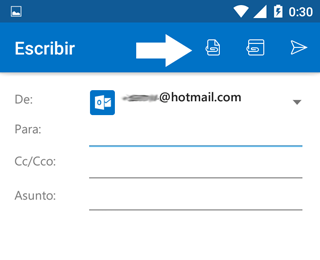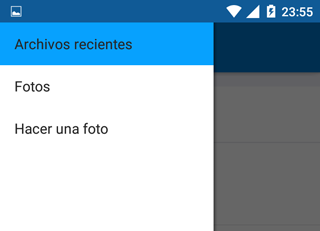Envía tus correos con archivos adjuntos fácilmente desde tu móvil.
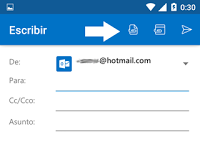 La aplicación Outlook Mail para Android tiene las mismas posibilidades que encontramos desde nuestro PC en el sitio de escritorio y adjuntar archivos es algo que siempre necesitaremos y si lo hacemos desde nuestro móvil tenemos la ventaja de adjuntar fotografías al instante y mucho más, aprendamos como hacerlo hoy.
La aplicación Outlook Mail para Android tiene las mismas posibilidades que encontramos desde nuestro PC en el sitio de escritorio y adjuntar archivos es algo que siempre necesitaremos y si lo hacemos desde nuestro móvil tenemos la ventaja de adjuntar fotografías al instante y mucho más, aprendamos como hacerlo hoy.Para adjuntar archivos y realizar otras tareas por supuesto debes tener instalada la app oficial Outlook
en tu móvil, si aún no la tienes descárgala ya mismo desde Google Play.
Como adjuntar un archivo
- Entramos en nuestra aplicación Outlook en nuestro móvil.
- Redactamos un nuevo mensajes (en el signo “+” de la parte inferior de la pantalla).
- Luego de escribir nuestro mensaje adjuntamos un archivo tocando el ícono de la parte superior a la derecha de la pantalla.
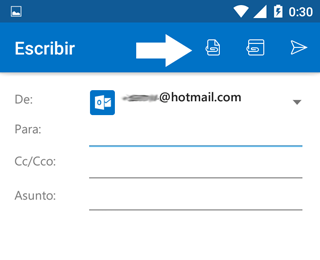
- Aparecerán las opciones para adjuntar entre; archivos recientes, fotos o hacer una foto.
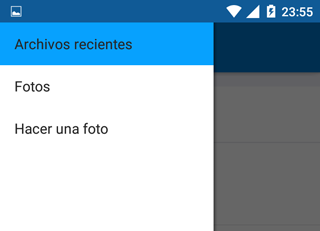
- Selecciona lo que desees y adjunta tu archivo.
- Luego podrás enviar tu correo con el archivo adjunto que seleccionaste.
Recuerda que...
- Podrás hacer fotos con la cámara de tu teléfono móvil para enviar como archivos adjuntos.
- Si quieres adjuntar cualquier archivo de tu nube OneDrive hazlo desde “archivos recientes” y luego verás la opción de OneDrive.
Si te ha gustado este artículo compártelo con tus amigos en tu redes!!!
Tweet